
时间:2023-05-30 13:47:56作者:来源:人气:我要评论(0)
Win10系统自带截图工具怎么打开,win10系统自带了许多实用的小功能,很多用户在使用截图功能的时候都需要打开其他软件,其实win10自带的截图工具,而且打开的方法也是非常多的,最简单就在任务栏直接搜索截图工具,就能够看到并且直接打开了,下面小编会详细的告诉大家Win10系统自带截图工具打开方法。
Win10系统自带截图工具打开方法
win10官方原装系统下载地址:点击下载
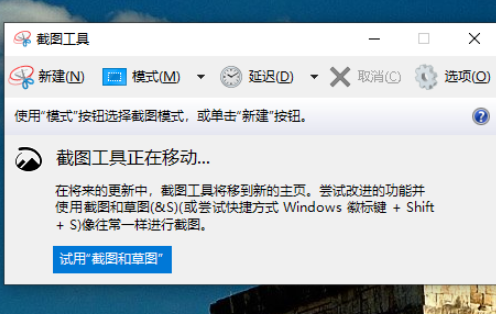
方法一:
1、点击下方任务栏中的开始,选择菜单选项中的"Windows附件"。
2、接着点击其中的"截图工具"。
3、这样就可以打开系统自带的截图工具了。
方法二:
1、点击下方任务栏中开始,在搜索框中输入"截图工具",选中右击选择列表中的"打开文件位置"。
2、进入新界面后,选中"截图工具"右击选择列表中的"属性"打开。
3、在打开的窗口中,切换到上方的"快捷方式"选项卡中,在"快捷键"右侧的输入框中输入想要使用的快捷键。例如"Ctrl+Alt+J"。
4、最后点击应用确定就可以了,之后当在键盘上按下"Ctrl+Alt+J"快捷键时就能使用截图工具了。
相关阅读 Win10搜索框灰色不能使用怎么办 Win10搜索框灰色不能使用解决方法 Win10关闭了防火墙还被拦截怎么办 Win10关闭了防火墙还被拦截解决方法 win10默认软件设置在哪里 win10默认软件设置位置一览 win10重装后无法启动怎么办 win10重装后无法启动解决办法 win10内存完整性在哪 win10内存完整性位置介绍 win10内存完整性不兼容怎么办 win10内存完整性不兼容解决办法 win10重置电脑只删除c盘吗 win10重置电脑只删除c盘问题解析 win10自带键盘如何关闭 win10自带键盘关闭方法介绍 win10系统如何快速搜索文件 win10系统快速搜索文件方法介绍 win10专业版更新完后变卡了怎么解决 win10专业版更新完后变卡了解决方法介绍
热门文章
 win10双屏独立显示一个玩游戏,一个看视频方法
win10双屏独立显示一个玩游戏,一个看视频方法
 Win10电视直播软件推荐:Hello, TV使用教程技巧
Win10电视直播软件推荐:Hello, TV使用教程技巧
 win10packages文件夹可以删除吗 win10packages文件夹怎么删除
win10packages文件夹可以删除吗 win10packages文件夹怎么删除
 win10怎么设置系统默认编码为utf-8 win10设置系统默认编码为utf-8方法介绍
win10怎么设置系统默认编码为utf-8 win10设置系统默认编码为utf-8方法介绍
最新文章
人气排行